Ověření ve dvou krocích již není volitelné; s únikem databází obsahujícími přihlašovací informace, které se vyskytují pravidelně, měli byste použít dvoufázové ověření na všechny služby online, které je nabízejí. S touto ochranou by někdo, kdo by se pokusil přerušit váš účet, potřeboval jak heslo, tak mobilní zařízení, ke kterému jsou zasílány ověřovací kódy, aby získaly přístup.
Jistě, potřebujete další práci a čas, abyste se mohli přihlásit k vašim účtům, ale na konci dne, co je několik sekund, když se jedná o vaše osobní údaje? Většina webových služeb, které nabízejí dvoufázové ověření, vám dává možnost přijmout textovou zprávu nebo použít speciální aplikaci, která obsahuje šestimístný kód, který potřebujete k přihlášení k účtu.
Aplikace Google Authenticator pracuje s vaším účtem Google, stejně jako se všemi ostatními službami. Aplikace je k dispozici pro Android a iOS.
Při používání aplikace jako způsobu doručování ověřovacích kódů se můžete divit, co se stane, když chcete odložit starý telefon za nový. Případně můžete mít zařízení chybné a chcete zakázat službu jako preventivní opatření. Zde je postup, jak přesunout aplikaci ověřování na nové zařízení nebo úplně ji deaktivovat:
Krok 1: Nejprve budete chtít nainstalovat a přihlásit se do aplikace na svém novém zařízení.
Krok 2: Dále přejděte na webovou stránku dvoufázového ověření společnosti Google pomocí prohlížeče v počítači. Pro přístup k nastavení zabezpečení se možná budete muset přihlásit k účtu Google.

", " modalTemplate ":" {{content}} ", " setContentOnInit ": false} '>
Krok 3: Klikněte na tužku vedle sekce Authenticator. Popup se vás zeptá, zda chcete změnit telefony nebo zcela odstranit aplikaci Authenticator z vašeho účtu.
Přepnutí telefonu, s nímž je aplikace Aplikace Authenticator přiřazena, neplatí pro vaše stávající hesla pro konkrétní aplikace a nevyžaduje žádné zálohovací kódy k dokončení přechodu. Bude to však znamenat, že dočasné kódy ve vašem starém zařízení budou neplatné.
Krok 4: Zvolte typ zařízení, do kterého se přesunete, a potom skenujte kód QR pomocí aplikace Authenticator na svém novém telefonu.
Krok 5: Nakonec zadejte ověřovací kód, který se zobrazí na obrazovce, a ověřte jej. Stejně jako přihlašovací proces při ověřování ve dvou krocích.
Před odstraněním ověřovacího prvku z původního zařízení nezapomeňte přesunout další účty používající aplikaci. Budete muset navštívit jednotlivé stránky jednotlivě a skenovat kód QR s novým zařízením.
Poznámka redakce: Tato publikace Jak zpřístupnit byla původně publikována dne 28. června 2013 a byla aktualizována tak, aby obsahovala nové informace.











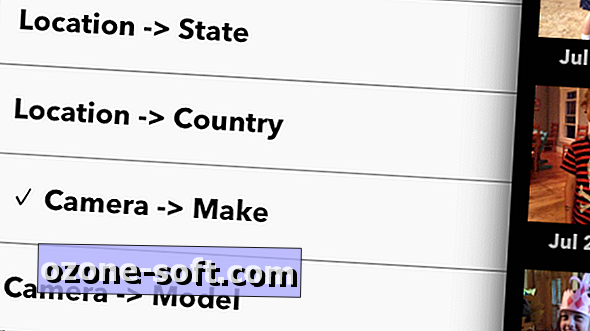

Zanechte Svůj Komentář